
Πίνακας περιεχομένων:
- Συγγραφέας John Day [email protected].
- Public 2024-01-30 08:32.
- Τελευταία τροποποίηση 2025-01-23 14:38.

Γεια σε αυτό το σεμινάριο θα δείξω πώς να εκκινήσετε το Kali Linux από μια κάρτα SD στο Samsung Chromebook 1.
Αυτό ήταν ένα πολύ δύσκολο έργο, οπότε κάντε υπομονή θα συμπεριλάβω ένα email, οπότε αν κάποιος από εσάς κολλήσει παρακαλώ στείλτε μου email και θα προσπαθήσω να σας βοηθήσω. Έτσι, χωρίς κανένα άλλο adieu, ας βουτήξουμε.
Προμήθειες
αυτό που θα χρειαστείτε για αυτό το έργο είναι απλό
- έναν υπολογιστή από τον οποίο εργάζεστε
- ένα Chromebook (duh!)
- κάρτα SD (το λειτουργικό σύστημα απαιτεί 5 GB οπότε προτείνω κάρτα SD 32 GB)
Βήμα 1: Λειτουργικό σύστημα

Έτσι, το Kali Linux δεν είναι το αγαπημένο μου λειτουργικό σύστημα, αλλά είναι αυτό που λειτουργεί, οπότε αυτό συνέβαινε.
Δεδομένου ότι το Chromebook είναι φορητός υπολογιστής που βασίζεται σε ARM, δεν μπορείτε απλώς να εκκινήσετε κανένα λειτουργικό σύστημα Linux. Αυτό που με πήρε περισσότερο ήταν να βρω ένα bootable OS και να ακούσω αυτό που έχω… *drum-roll *
*edit- https://www.pcds.fi/downloads/operatingsystem/debianbased/kalilinux/archive/kali2019/rel20193/arm/chromebooks/kali-linux-2019.3-exynos.img.xz.torrent -edit*
Εάν για κάποιο λόγο αυτή η εικόνα δεν είναι πλέον διαθέσιμη, επικοινωνήστε μαζί μου επειδή έχω κατεβάσει αντίγραφα.
Βήμα 2: Αναβοσβήνει κάρτα Sd

Για να αναβοσβήνει η εικόνα στην κάρτα SD, πρέπει να κάνετε λήψη και εκτέλεση του balena etcher
www.balena.io/etcher/
Αφού ανοίξετε το balena etcher κάντε κλικ στην επιλογή εικόνας και μεταβείτε στο iso του Kali Linux. Κάντε διπλό κλικ σε αυτό μόλις το βρείτε. Στη συνέχεια, κάντε κλικ στην επιλογή επιλογής μονάδας δίσκου. Αφού επιλέξετε την κάρτα SD σας, κάντε κλικ στο FLASH! Και πρέπει να είσαι στο δρόμο σου.
Βήμα 3: Λειτουργία προγραμματιστή
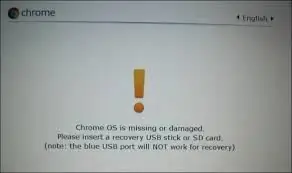
Για να τροποποιήσετε το chromebook πρέπει να έχετε δικαιώματα προγραμματιστή. Για να μετατρέψετε το chromebook σε λειτουργία προγραμματιστή, πρέπει να κρατήσετε πατημένο το πλήκτρο esc και να ανανεώσετε και, στη συνέχεια, να πατήσετε το κουμπί λειτουργίας. Όταν φτάσετε στην οθόνη που απεικονίζεται παραπάνω πατήστε ctrl+d και θα σας ζητήσει να επαληθεύσετε απλά πατήστε enter. Στη συνέχεια, θα χρειαστεί αρκετά λεπτά για επαναφορά του chromebook. ΠΡΟΕΙΔΟΠΟΙΗΣΗ αυτό το βήμα θα διαγράψει όλα τα δεδομένα σας και δεν μπορεί να αποφευχθεί. Στο εξής κατά την εκκίνηση θα εμφανίζει μια οθόνη που θα σας ενημερώνει ότι η επαλήθευση os είναι απενεργοποιημένη για να συνεχίσετε την εκκίνηση πατήστε ctrl+d ή περιμένετε 30 δευτερόλεπτα.
Βήμα 4: Τροποποίηση του BIOS του Chromebook
Για να ξεκινήσετε από το usb, πρέπει να τροποποιήσετε το BIOS του Chromebook. Για να το κάνετε αυτό πρέπει να ανοίξετε ένα τερματικό, κάντε το πατώντας ctrl+alt+t. Αφού ανοίξει το τερματικό πληκτρολογήστε κέλυφος και πατήστε enter. Συγχαρητήρια τώρα είστε στο τερματικό κέλυφος του chromebook. Τώρα γίνεται δύσκολος τύπος
# - sudo crossystem dev_boot_legacy = 1 -#
και
# - sudo crossystem dev_boot_usb = 1 -# και στη συνέχεια επανεκκίνηση
Βήμα 5: Εκκίνηση
Αυτή τη φορά στην οθόνη επαλήθευσης os πατήστε ctrl+u και θα πρέπει να ξεκινήσει από το usb (SD)
ΜΗΝ ΦΥΓΕΤΕ ΕΚΕΙ ΥΠΑΡΧΕΙ ΑΛΛΟΣ ΑΛΛΟΣ ΓΙΑ ΝΑ ΓΙΝΕΤΕ !!!!!!
Πρώτα απ 'όλα δώστε στον εαυτό σας ένα χτύπημα στην πλάτη γιατί το εύκολο κομμάτι έχει τελειώσει και συνεχίστε στο επόμενο βήμα.
Βήμα 6: Αλλαγή μεγέθους διαμερισμάτων
Αυτό μπορεί να ακούγεται σαν ένα εύκολο βήμα, αλλά δεν μπορείτε απλά να κάνετε g-part για διάφορους λόγους
1. Το g-parted δεν υπάρχει ακόμα και δεν μπορεί να εγκατασταθεί
2. εάν κάνατε το g-part, τότε το chromebook δεν θα εκκινήσει επειδή καταστρέφει το διαμέρισμα ρίζας
εντάξει οπότε εδώ πηγαίνει καλύτερα να ανοίξει ένα τερματικό
# apt- ΠΕΡΙΜΕΝΕΤΕ !! δεν έχουμε εγκαταστήσει ακόμη αποθετήρια
εντάξει ξεχάστε το πρώτο μέρος
# apt-get ενημέρωση
# apt-get install git aptitude
# apt-get ενημέρωση
εντάξει τώρα
# apt-get install cloud-guest-utils
# growpart /dev /mmcblk1 2
# resize2fs /dev /mmcblk1p2 // εντάξει αυτή η εντολή θα χρειαστεί λίγο ακόμα, περιμένετε
# cgpt repair /dev /mmcblk1
#cgpt repair /dev /mmcblk1 2
# επανεκκίνηση
Βήμα 7: Ολοκλήρωση
Εντάξει, τώρα μπορείτε να εγκαταστήσετε το g-parted
# apt-get install gparted
και μετά να διασκεδάσετε θα συνιστούσα μερικές εντολές:
# apt-get ενημέρωση && apt-get αναβάθμιση
# apt-get install lxde // alt desktop desktop (δοκίμασα το gnome αλλά δεν λειτουργεί καλά)
# apt-get install synaptic // διαχειριστής λογισμικού
Εντάξει, έτσι πρέπει να είναι όλα, αν έχετε κάποιο πρόβλημα, επικοινωνήστε μαζί μου στο
Ευχαριστώ και αν αυτό πραγματικά σας βοήθησε παιδιά, παρακαλώ αφήστε ένα like γιατί χρειάστηκε πολύς χρόνος για να το συνδυάσετε.
Συνιστάται:
Πώς να μετακινηθείτε στο TEXT στο I2C 0.91 "128X32 OLED DISPLAY: 6 βήματα

Πώς να μετακινηθείτε στο TEXT σε I2C 0.91 "128X32 OLED DISPLAY: Σε αυτό το σεμινάριο θα μάθουμε πώς να μετακινείτε το TEXT στο I2C 0.91" 128X32 OLED DISPLAY χρησιμοποιώντας λογισμικό Arduino και Visuino. Δείτε το βίντεο
Τροποποίηση στο Left Handed DSLR Holder του Bertus52x11. (με προσθήκη λαβής στο στόμα): 4 βήματα

Τροποποίηση στο αριστερόχειρο κάτοχο DSLR του Bertus52x11. (με προσθήκη στόματος): Νωρίτερα σήμερα το bertus52x11 δημοσίευσε την πιο έξυπνη ιδέα. Απευθύνεται σε άτομα που χρησιμοποιούν μόνο το αριστερό τους χέρι - μόνιμα ή χρονικά. Η αρχική του ιδέα ήταν να προσθέσει ένα γάντζο αντίχειρα στον σύνδεσμο τρίποδου από κάτω, επιτρέποντας στην κάμερα να κρατηθεί
Ο γρήγορος οδηγός για τη δημιουργία βίντεο με το iPhone σας και τη μεταφόρτωσή του στο Facebook ή στο YouTube: 9 βήματα

Ο γρήγορος οδηγός για τη δημιουργία βίντεο με το iPhone σας και τη μεταφόρτωσή του στο Facebook ή στο YouTube: Χρησιμοποιήστε αυτήν την απλή διαδικασία 5 βημάτων (το Instructables το κάνει να μοιάζει με περισσότερα βήματα από ό, τι είναι στην πραγματικότητα) για να δημιουργήσετε και να ανεβάσετε το πρώτο σας βίντεο YouTube ή Facebook - χρησιμοποιώντας μόνο το iPhone σας
Πώς να μετατρέψετε ένα Chromebook σε Linux Ubuntu Machine!: 5 βήματα

Πώς να μετατρέψετε ένα Chromebook σε μηχάνημα Linux Ubuntu!: Πήρα αυτό το Samsung Chromebook πριν από λίγο. Από τότε που το πήρα ήθελα να το αλλάξω για να είναι καλύτερο. Για να μπορείτε να χειρίζεστε εφαρμογές που δεν προέρχονταν μόνο από το κατάστημα χρωμίου. Βρήκα τελικά τον τρόπο. Το Linux Ubuntu είναι ένας πολύ καλός τρόπος για να μεγιστοποιήσετε τη χρήση ενός chrom
Πώς να ανεβάσετε παιχνίδια στο Arduboy και 500 παιχνίδια στο Flash-cart: 8 βήματα

Πώς να ανεβάσετε παιχνίδια στο Arduboy και 500 παιχνίδια στο Flash-cart: Έφτιαξα ένα σπιτικό Arduboy με σειριακή μνήμη Flash που μπορεί να αποθηκεύσει έως και 500 παιχνίδια για να παίζετε στο δρόμο. Ελπίζω να μοιραστώ πώς να φορτώσετε παιχνίδια σε αυτό, συμπεριλαμβανομένου του τρόπου αποθήκευσης παιχνιδιών στη σειριακή μνήμη flash και να δημιουργήσετε το δικό σας ενοποιημένο πακέτο παιχνιδιών
